Quer fazer um AMV no computador mas não sabe como? Este post mostra informações detalhadas para fazer um AMV com iMovie, Windows Movie Maker e outras ferramentas. O criador AMV profissional é recomendado para ajudá-lo a editar e criar videoclipes de anime com facilidade.
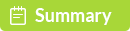
100% seguro. Sem anúncios.
Como criar um vídeo AMV? Sei cortar e combinar vídeos, mas não tenho transições, filtros ou músicas adequadas para o AMV. Existe algum bom criador de AMV para editar facilmente vídeos de anime, adicionar música e fazer outras edições básicas?
AMV significa videoclipe de anime que normalmente é criado por fãs de anime. Você pode usar o AMV como uma apresentação de slides de clipes de anime, fotos, músicas e várias transições. Mas quando se trata de fazer um AMV, você pode sentir dificuldade em criar um bom.
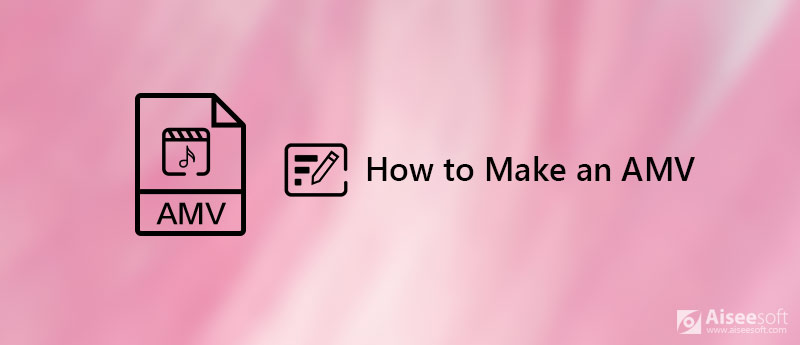
Como fazer um AMV
Na verdade, muitos criadores de AMV ou editores de vídeo podem ajudá-lo a criar seus próprios AMVs. Esta postagem mostrará as etapas detalhadas para criar um AMV no computador, com o Windows Movie Maker, o iMovie e o poderoso criador de AMV. Portanto, se você é um usuário de Mac ou usa um PC com Windows 10/8/7, pode encontrar aqui o método adequado para criar um AMV.
É muito fácil fazer um AMV, desde que você tenha um bom fabricante de AMV. Como mencionamos acima, um videoclipe de anime é mais provavelmente uma apresentação de slides que combina clipes de anime, música e algumas transições. Assim, você pode escolher uma ferramenta de criação de apresentação de slides para ajudá-lo a criar um AMV. Aqui, apresentamos a você um criador de apresentação de slides fácil de usar para fazer o trabalho de criação de AMV.
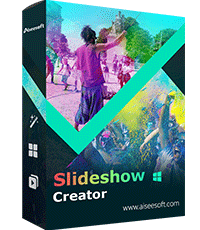
Downloads
Slideshow Creator - Melhor Criador de AMV
100% seguro. Sem anúncios.
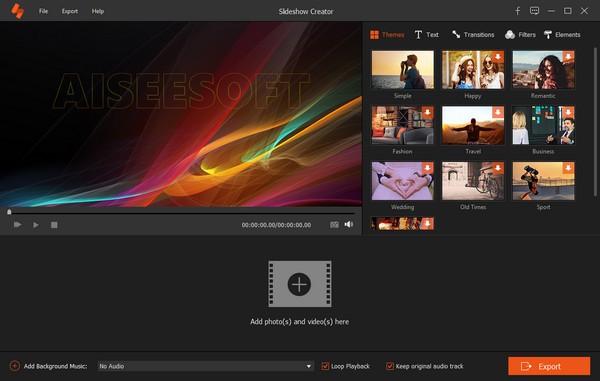
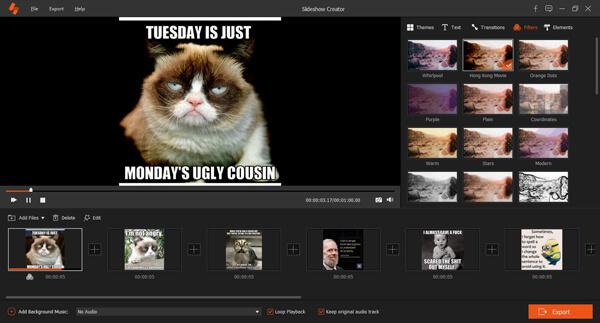
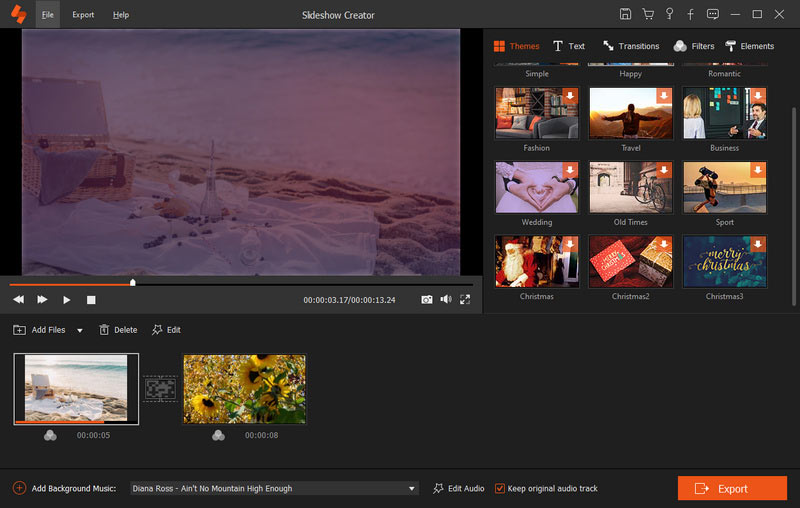
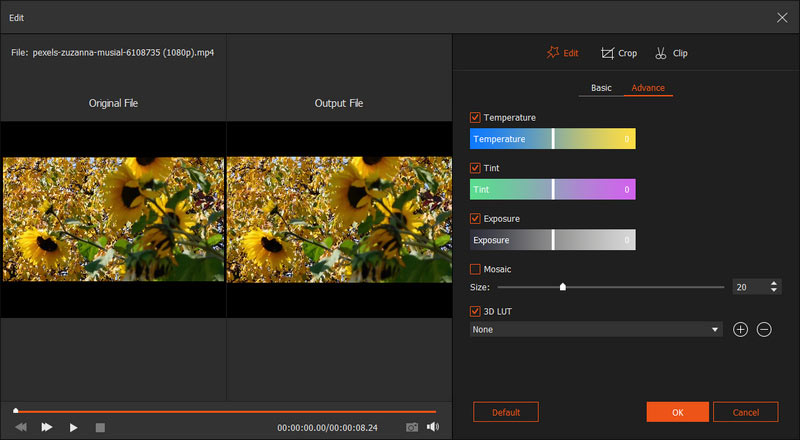

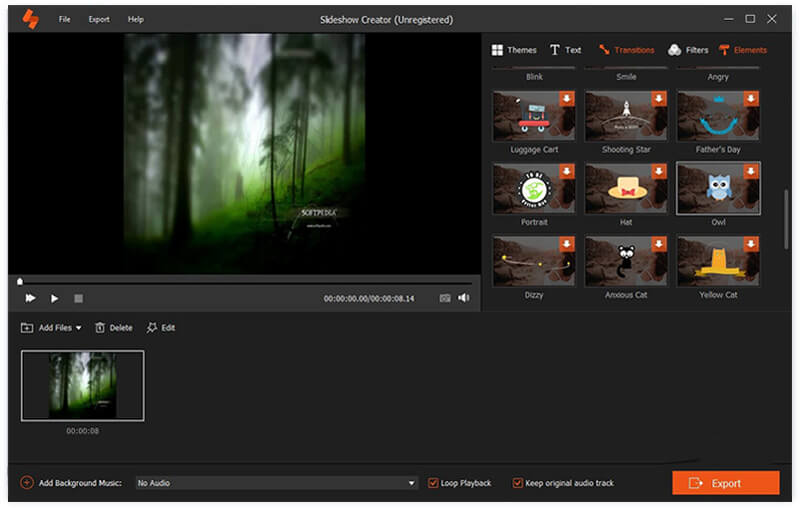
Aqui está o vídeo sobre como fazer apresentações de slides para você. Clique nele para verificar.


Este criador de AMV oferece uma maneira simples de transformar vídeos, imagens e áudio de anime em um AMV. Ele carrega todos os recursos de edição necessários para garantir que você possa criar facilmente um AMV. Basta fazer o download gratuito e experimentar.
Se você é um usuário de PC e deseja fazer um AMV no computador com Windows 10/8/7, também pode contar com o software de edição de vídeo padrão, Windows Movie Maker. Esta parte mostra detalhes sobre como fazer um AMV com o Windows Movie Maker.
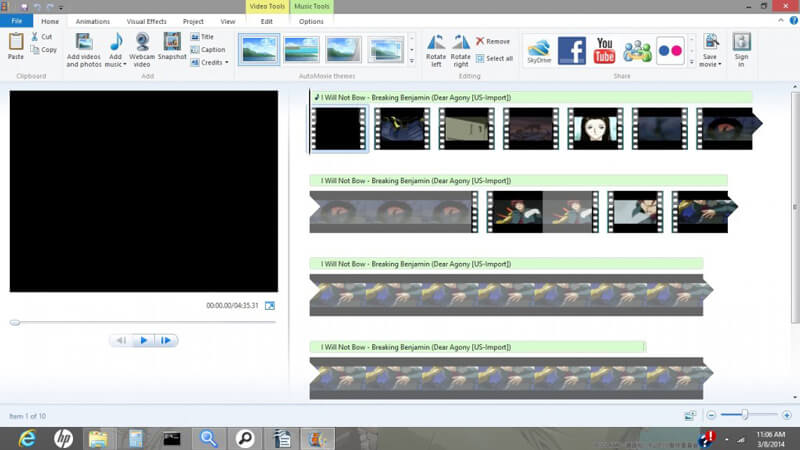
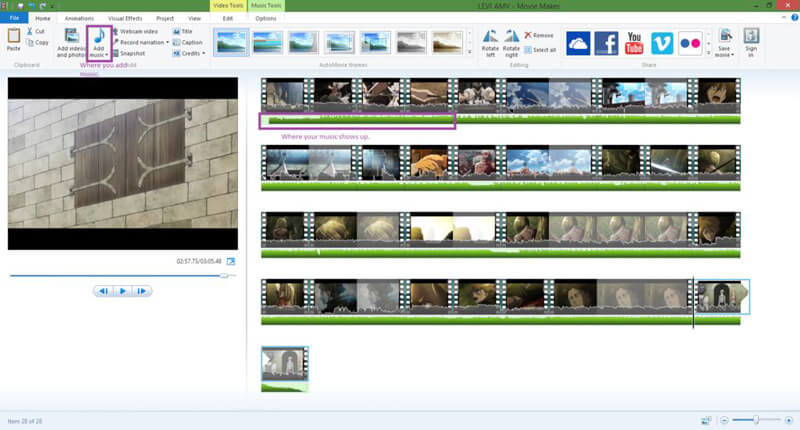
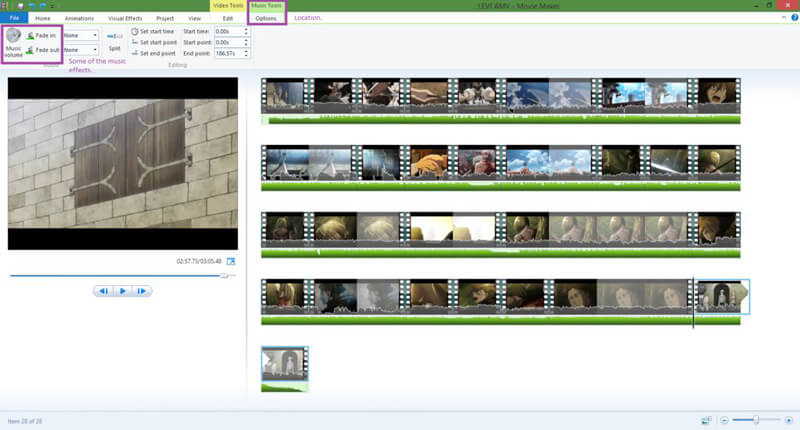
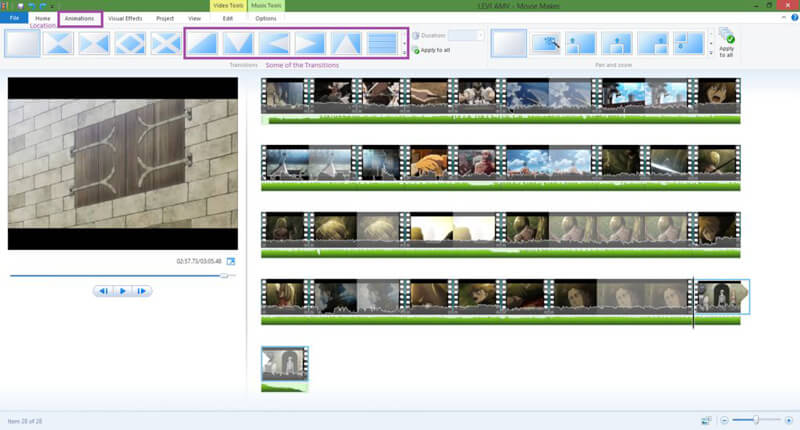
Você pode usar o Windows Movie Maker para criar um AMV no computador com Windows. Se você estiver usando um Mac, o editor de vídeo será o iMovie. O iMovie é um editor de vídeo gratuito para Mac que pode ajudá-lo a criar AMVs. Você pode usar o seguinte guia para criar um AMV com o iMovie.
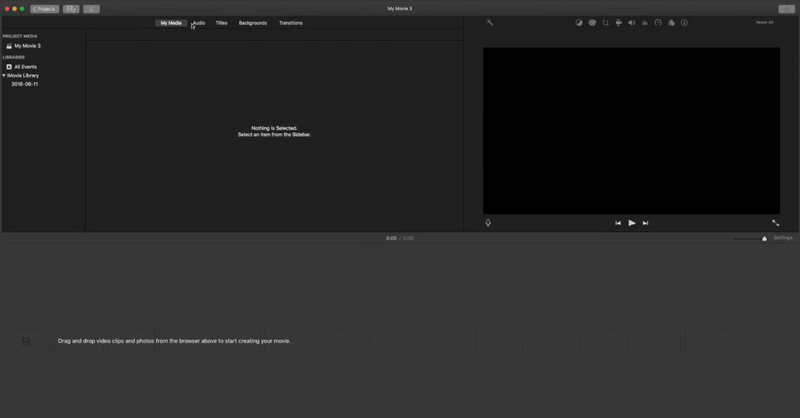
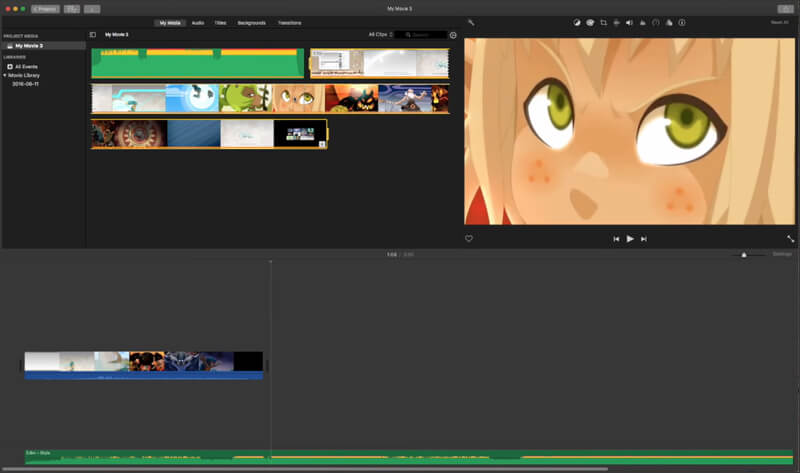
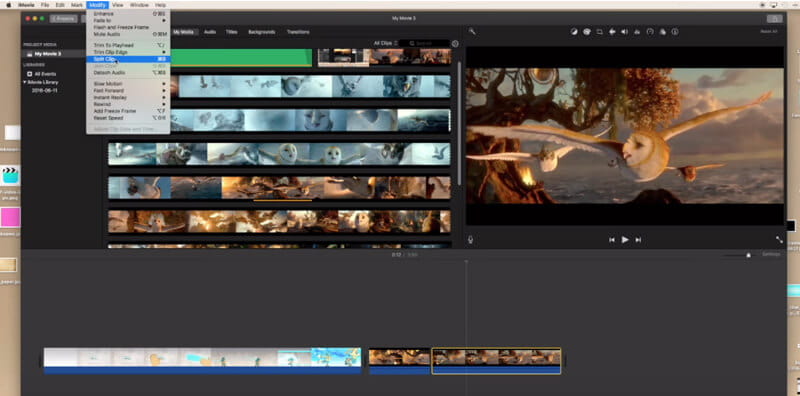
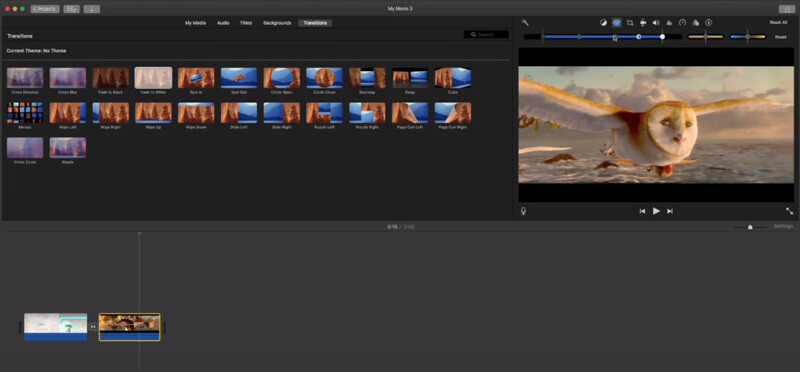
No entanto, a criação de AMV com o iMovie será salva em formatos limitados. Para jogar ou compartilhar livremente, você pode precisar do Conversor AMV .
Se tudo o que você precisa é editar rapidamente o vídeo (cortar/combinar) e adicionar uma faixa de áudio externa, experimente o poderoso Video Converter Ultimate. Ele pode funcionar como um criador de AMV para ajudá-lo a criar um AMV. Ele é equipado com muitos recursos úteis de edição, como recortar vídeo, cortar, mesclar, girar, adicionar marca d'água, melhorar a qualidade, ajustar efeitos de imagem/som e muito mais.
Este criador de AMV oferece versões para Windows e Mac. Você pode baixá-lo gratuitamente no seu computador e seguir os próximos Passos para criar seus videoclipes de anime.
100% seguro. Sem anúncios.
100% seguro. Sem anúncios.
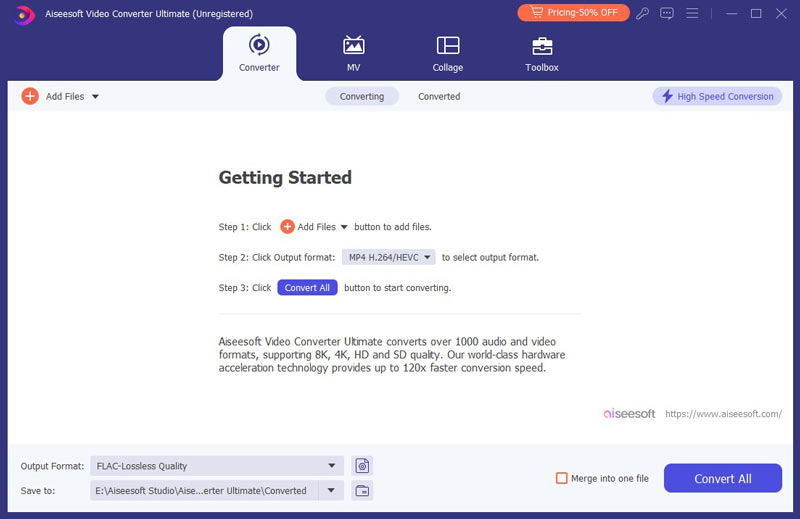

Uma coisa que você deve saber é que não pode adicionar arquivos de imagem a este software. Isso significa que este criador de AMV não suporta a criação de AMV com imagens.
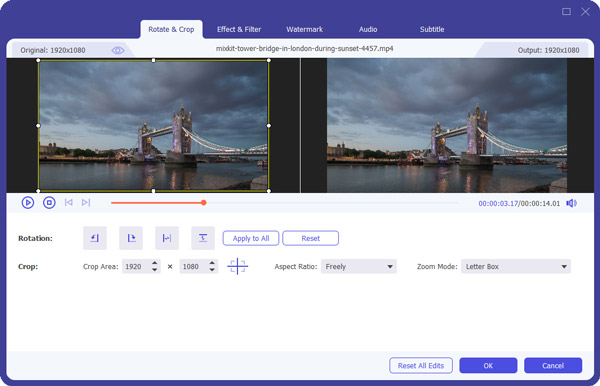
Existem muitos outros recursos de edição que você pode usar durante esta etapa. Você pode ajustar livremente efeitos de imagem/som, adicionar 3D efeitos, melhorar a qualidade do vídeo e fazer várias outras configurações.
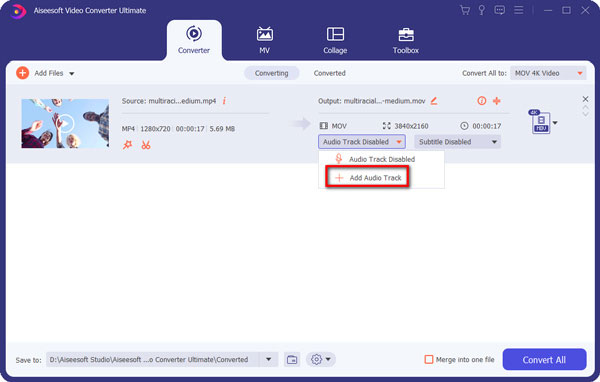
Sugerimos que você adicione um áudio com a mesma duração do vídeo de anime editado. Ao fazer isso, a música adicionada pode se encaixar perfeitamente no seu vídeo de anime. Este criador de AMV mostra uma duração clara de cada arquivo de vídeo ou áudio.
Clique em "Perfil" e selecione um formato de saída adequado para o seu AMV. Ele fornece quase todos os formatos populares de vídeo/áudio. Escolha seu formato de vídeo preferido e clique no botão "Converter" para salvar o AMV criado em seu computador.
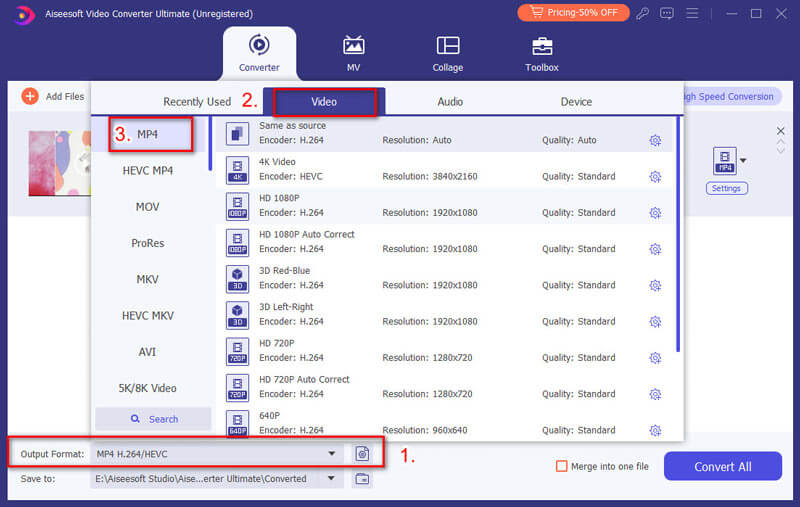
Como você pode ver pelo nome, Video Converter Ultimate é uma ferramenta profissional de conversão e edição de vídeo. Ele permite que você edite e crie um AMV com facilidade. Mas você não pode usá-lo diretamente para adicionar filtros ou transições aos seus videoclipes de anime.
Mais criadores de AMV pode ser encontrada aqui.
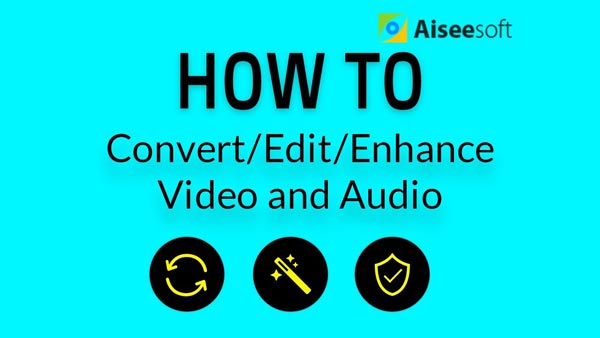

Como fazer um AMV? 4 maneiras eficazes são oferecidas para ajudá-lo a editar e criar facilmente vídeos AMV no computador. Você pode escolher seu método preferido para fazer seus videoclipes de anime no Windows e Mac. Se você quiser fazer um arquivo AMV no iPhone ou Android, é só conferir aqui.
Deixe-nos uma mensagem se ainda tiver alguma dúvida.
Quanto tempo leva para fazer um AMV?
É difícil dizer quanto tempo levará para criar um AMV. Se você deseja apenas criar um MAV simples, levará várias horas para criar um com o software simples de terceiros. No entanto, se você deseja criar um arquivo AMV de alta qualidade, levará 50 horas ou mais para criar um arquivo AMV.
Como faço um AMV sem direitos autorais?
De um modo geral, o anime causará problemas de direitos autorais facilmente. No entanto, para evitar qualquer problema de direitos autorais, você deve certificar-se de que a música é isenta de royalties e alegar que o AMV feito é de uso justo, onde o uso sem fins lucrativos, educacional ou pessoal está incluído.
Qual é o significado de AMV?
AMV, abreviação de Anime Music Video, é um curta-metragem composto por uma ou várias animações com uma música como áudio de fundo. Além disso, AMV também é um formato de vídeo, produzido para MP4 players, assim como S1 MP3 players com reprodução de vídeo. O contêiner é uma versão modificada do AVI e uma variante do Motion JPEG. O arquivo de formato AMV será de baixa resolução com um tamanho menor e é menos popular agora.
AMV VS MAD, qual é a diferença?
MAD é o trabalho multimídia na cultura do videogame e na cultura de pares. A diferença entre os dois é que o MAD é mais como um videoclipe com as animações cortadas com música, enquanto o MAD se concentra no próprio filme. Além disso, o AMV é amplamente utilizado na Europa e na América, enquanto o MAD é aceito pelos japoneses.
Sobre AMV
1.1 Melhores aplicativos de criação de AMV1.2 Como Fazer AMV no Computador1.3 Como fazer AMV no iPhone/iPad1.4 Como usar o Windows Movie Maker1.5 AMV - O que é AMV1.6 Melhores aplicativos de edição de AMV1.7 Os 5 principais conversores de AMV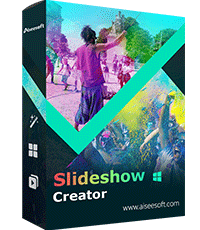
Slideshow Creator é o melhor criador de filmes e editor de vídeo. Projetado com várias funções de edição de vídeo/foto/música, você pode ajustar os efeitos visuais facilmente.
100% seguro. Sem anúncios.